Contrôleurs de puissance d'accès réseau à double sortie Altronix eFlow104NKA8QM

Série eFlow104NKA8QM
Double sortie réseautable
Accéder aux contrôleurs d'alimentation
Les modèles incluent:
eFlow104NKA8QM
- 12VDC ou 5VDC jusqu'à 6A et/ou 24VDC jusqu'à 10A (puissance totale 240W) sélectionnables par sortie.
- Huit (8) sorties programmables protégées par fusible
- Huit (8) entrées de déclenchement programmables
- Chargeur intégré pour batteries scellées au plomb-acide ou de type gel
eFlow104NKA8DQM
- 12VDC ou 5VDC jusqu'à 6A et/ou 24VDC jusqu'à 10A (puissance totale 240W) sélectionnables par sortie.
- Huit (8) sorties protégées PTC à puissance limitée programmables de classe 2
- Huit (8) entrées de déclenchement programmables
- Chargeur intégré pour batteries scellées au plomb-acide ou de type gel
Guide d'installation
Rév. eFlow104NKA8Q-072720 More than just power.TM Entreprise d'installation : _______________ Nom du représentant du service : __________________________________ Adresse : _______________________________________________ Téléphone : __________________
Surview:
Altronix eFlow104NKA8QM et eFlow104NKA8DQM distribuent et commutent l'alimentation des systèmes de contrôle d'accès et des accessoires. Ils convertissent une entrée 120VAC 60Hz en huit (8) sorties protégées 12VDC ou 24VDC contrôlées indépendamment. La conception à double entrée d'Access Power Controller permet de piloter l'alimentation à partir de deux (2) basses vol. indépendantes installées en usine.tage Alimentations Altronix 12 ou 24 V CC vers huit (8) sorties protégées par fusible contrôlé indépendamment (eFlow104NKA8QM) ou PTC (eFlow104NKA8DQM). Les sorties de puissance peuvent être converties en contacts secs de forme "C". Les sorties sont activées par un puits à collecteur ouvert, une entrée de déclenchement sec normalement ouverte (NO), normalement fermée (NC) ou une sortie humide d'un système de contrôle d'accès, d'un lecteur de carte, d'un clavier, d'un bouton-poussoir, d'un PIR, etc. eFlow104NKA8(D)QM acheminera l'alimentation vers une variété de dispositifs matériels de contrôle d'accès, y compris les serrures magnétiques, les gâches électriques, les supports de porte magnétiques, etc. Les sorties fonctionneront en modes Fail-Safe et/ou Fail-Secure. L'interface FACP permet la sortie d'urgence, la surveillance des alarmes ou peut être utilisée pour déclencher d'autres dispositifs auxiliaires. La fonction de déconnexion de l'alarme incendie peut être sélectionnée individuellement pour l'une ou l'ensemble des huit (8) sorties. Les connecteurs à cosse vous permettent de brancher en guirlande l'alimentation de plusieurs modules LINQ8ACM(CB). Cette fonctionnalité vous permet de répartir la puissance sur plus de sorties pour les systèmes plus importants. La gestion de l'alimentation réseau LINQTM intégrée facilite la surveillance, la génération de rapports et le contrôle de l'alimentation/des diagnostics.
Caractéristiques:
Entrées :
eFlow104NB :
- 120 VCA, 60 Hz, 4.5 A.
LINQ8ACM(CB) :
- Huit (8) entrées de déclenchement :
- Entrées normalement ouvertes (NO) (contacts secs).
- Entrées normalement fermées (NC) (contacts secs).
- Entrées d'évier à collecteur ouvert.
- Entrée humide (5VDC - 24VDC) avec résistance 10K
- Toute combinaison de ce qui précède.
Résultats :
Pouvoir:
- 12VDC ou 5VDC jusqu'à 6A, 24VDC jusqu'à 10A (puissance totale 240W).
- Sortie auxiliaire à puissance limitée de classe 2 nominale à 1 A (non cousue).
- Survoltage protection.
LINQ8ACM :
- Sorties protégées par fusibles nominales à 2.5 A par sortie, non limitées en puissance. Sortie totale 6A max.
LINQ8ACMCB :
- Sorties protégées PTC nominales à 2 A par sortie, classe 2 à puissance limitée. Sortie totale 6A max. Ne dépassez pas les valeurs nominales d'alimentation individuelles.
- Huit (8) sorties à commande indépendante sélectionnables ou huit (8) sorties à relais de forme « C » à commande indécente (voir ci-dessous pour les valeurs nominales) :
- Sorties de puissance Fail-Safe et/ou Fail-Secure.
- Sorties de puissance auxiliaires (non commutées).
- Toute combinaison de ce qui précède.
- Les sorties individuelles peuvent être réglées sur la position OFF pour l'entretien (cavalier de sortie réglé sur la position médiane). Ne s'applique pas aux applications de contact sec.
- Chacune des huit (8) sorties d'alimentation protégées par fusible/PTC peut être sélectionnée pour suivre l'entrée d'alimentation 1 ou l'entrée 2. Volume de sortietage de chaque sortie est le même que le vol d'entréetage de l'entrée sélectionnée.
- Suppression des surtensions.
Valeurs nominales des fusibles/PTC :
eFlow104NB:
- Le fusible d'entrée est évalué à 6.3 A/250 V. Fusible de batterie évalué 15A/32V. LINQ8ACM :
- Le fusible d'entrée principal est évalué à 15 A/32 V. Les fusibles de sortie sont classés 3A/32V.
LINQ8ACMCB :
- L'entrée principale PTC est évaluée à 9 A. Les PTC de sortie sont classés 2A.
Batterie de secours (eFlow104NB) :
- Chargeur intégré pour batteries au plomb scellées ou de type gel.
- Courant de charge maximal 1.54A.
- Commutation automatique sur batterie de secours en cas de panne de courant. Le transfert vers la batterie de secours est instantané et sans interruption.
Supervision (eFlow104NB) :
- Supervision de panne de courant alternatif (contacts de forme « C »).
- Surveillance de panne et de présence de batterie (contacts de forme "C").
- Arrêt à faible puissance. Arrête les bornes de sortie CC si la batterie voltage descend en dessous de 71-73% pour les unités 12V et 70-75% pour les unités 24V (selon l'alimentation). Empêche la décharge profonde de la batterie.
Déconnexion d'alarme incendie : eFlow104NB :
- Déconnexion d'alarme incendie supervisée (verrouillage ou non-verrouillage) Résistance EOL 10K. Fonctionne sur une gâchette normalement ouverte (NO) ou normalement fermée (NC).
LINQ8ACM(CB) :
- La déconnexion de l'alarme incendie (avec ou sans verrouillage) peut être sélectionnée individuellement pour l'une ou l'ensemble des huit (8) sorties. Options d'entrée de déconnexion d'alarme incendie :
- Entrée contact sec normalement ouvert [NO] ou normalement fermé [NC]. Entrée d'inversion de polarité du circuit de signalisation FACP.
- L'entrée FACP WET est évaluée à 5-30VDC 7mA.
- L'EOL d'entrée FACP nécessite une résistance de fin de ligne de 10K.
- Relais de sortie FACP [NC] : Soit sec 1A/28VDC, facteur de puissance 0.6 ou résistance 10K avec [EOL JMP] intact.
Indicateurs visuels : eFlow104NB :
- Voyant vert CA : Indique la présence de 120 VAC.
- Voyant CC rouge : Indique la sortie CC.
- LINQ8ACM(CB) :
- Voyant vert CA : Indique un problème de courant alternatif.
- Voyant BAT vert : Indique un problème de batterie.
- LED verte PCAI : Indique que la déconnexion FACP est déclenchée.
- Bleu clignotant
Voyant de battement de cœur : Indique la connexion réseau. - Individuel
SORTIE1 – SORTIE8
LED rouges : Indique que les sorties sont déclenchées. - Individuel
Voltage LED : Indiquez 12VDC (Vert) ou 24VDC (Rouge). (voir p. 5 pour les diagnostics des voyants LINQ8ACM(CB)).
Fonctions programmables (LINQ8ACM(CB)) :
- Huit (8) sorties programmables :
- Sorties de sécurité, de sécurité ou auxiliaires.
- Entrée contrôlée ou contrôlée manuellement via un logiciel.
- Haut (sur) et bas (sous) voltage et surveillance du courant par sortie.
- Plusieurs sorties peuvent être programmées pour être déclenchées par une seule entrée.
- Batterie de secours par sortie.
- Huit (8) entrées de déclenchement programmables :
- Normalement ouvert (NO).
- Normalement fermé (NC).
- Entrées d'évier à collecteur ouvert.
- Entrée humide (5VDC - 24VDC) avec résistance 10k.
- Toute combinaison de ce qui précède.
- ID de port programmables.
- Surveiller l'entrée d'alimentation (s) pour voltage et limites correctes (haut/bas).
- Étalonnage du courant d'entrée et de sortie.
- Événements de minuterie programmables.
- Niveaux d'utilisateurs programmables.
- Activez ou désactivez les alertes par type.
- Délai de rapport d'alerte programmable/
Environnemental:
- Température de fonctionnement : 0°C à 49°C ambiant.
- Humidité : 20 à 85 %, sans condensation.
Dimensions du boîtier (environ H x L x P) : 15.5" x 12" x 4.5" (393.7 mm x 304.8 mm x 114.3 mm).
Guide d'installation eFlow104NKA8DQM
Spécifications de veille :
|
Batterie |
Bourg. Demandes 4 h. Etre prêt/
15 minutes. Alarme |
Applications incendie 24 h/XNUMX. Etre prêt/
5 minutes. Alarme |
Contrôle d'accès
Applications en veille |
| 7 Ah | 0.4A/10A | N / A | 5 min./10A |
| 12 Ah | 1A/10A | 0.3A/10A | 15 min./10A |
| 40 Ah | 6A/10A | 1.2A/10A | Plus de 2 heures/10A |
| 65 Ah | 6A/10A | 1.5A/10A | Plus de 4 heures/10A |
Instructions d'installation :
Les méthodes de câblage doivent être conformes au Code national de l'électricité/NFPA 70/NFPA 72/ANSI, au Code canadien de l'électricité et à tous les codes locaux et autorités compétentes. Le produit est destiné à une utilisation en intérieur uniquement.
- Montez l'unité à l'endroit désiré. Marquez et pré-percez des trous dans le mur pour les aligner avec les deux trous de serrure supérieurs de l'enceinte. Installez deux attaches et vis supérieures dans le mur avec les têtes de vis en saillie. Placez les trous de serrure supérieurs du boîtier sur les deux vis supérieures, nivelez et fixez. Marquez la position des deux trous inférieurs. Retirez le boîtier. Percez les trous inférieurs et installez les deux fixations. Placez les trous de serrure supérieurs du boîtier sur les deux vis supérieures. Installez les deux vis inférieures et assurez-vous de serrer toutes les vis
(Dimensions du boîtier, p. 8). Fixez le boîtier à la terre. - Assurez-vous que tous les cavaliers de sortie [OUT1] – [OUT8] sont placés en position OFF (centre) (Fig. 1, p. 4).
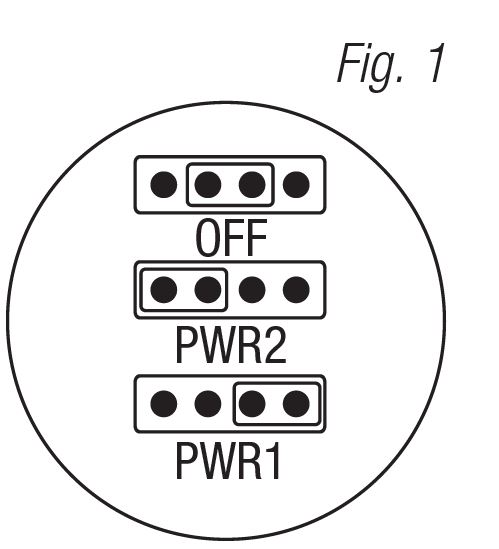
- Connectez l'alimentation CA non commutée (120 VCA 60 Hz) aux bornes marquées [L, N] (Fig. 2a, p. 6). La LED verte "AC" sur la carte d'alimentation s'allumera. Cette lumière peut être vue à travers la lentille LED sur la porte de l'enceinte. Utilisez 14 AWG ou plus pour toutes les connexions électriques. Fixez le fil vert à la terre. Gardez le câblage à puissance limitée séparé du câblage à puissance non limitée (entrée 120 VCA 60 Hz, fils de batterie). Un espacement minimum de 0.25 po doit être prévu. ATTENTION : Ne touchez pas les pièces métalliques exposées. Coupez l'alimentation du circuit de dérivation avant d'installer ou d'entretenir l'équipement. Il n'y a aucune pièce réparable par l'utilisateur à l'intérieur. Confiez l'installation et l'entretien à un personnel d'entretien qualifié.
- Réglez chaque sortie [OUT1] – [OUT8] pour acheminer l'alimentation de l'entrée 1 ou 2 (Fig. 1, p. 4).
Note: Mesurer le volume de sortietage avant de connecter des appareils. Cela permet d'éviter les dommages potentiels. - Coupez l'alimentation avant de connecter des appareils.
- Options de sortie : eFlow104NKA8DQM fournira jusqu'à huit (8) sorties d'alimentation commutées plus huit (8) sorties d'alimentation auxiliaires non commutées. Sorties d'alimentation commutée : connectez l'entrée négative (–) de l'appareil alimenté à la borne marquée [COM].
- Pour un fonctionnement à sécurité intégrée, connectez l'entrée positive (+) de l'appareil alimenté à la borne marquée [NC].
- Pour le fonctionnement Fail-Secure, connectez l'entrée positive (+) de l'appareil alimenté à la borne marquée [NO].
Sorties d'alimentation auxiliaires (non commutées) :Connectez l'entrée positive (+) de l'appareil alimenté à la borne marquée [C] et la borne négative (–) de l'appareil alimenté à la borne marquée [COM]. La sortie peut être utilisée pour alimenter des lecteurs de cartes, des claviers, etc.
- Allumez l'alimentation principale une fois que tous les appareils sont connectés.
- Options de déclenchement d'entrée (options d'entrée de déclenchement de programme via le logiciel LINQ) :
Note: Si la déconnexion de l'alarme incendie n'est pas utilisée, connectez une résistance de 10 kOhm aux bornes marquées [GND et EOL]. Entrée : Connectez l'entrée de contrôle d'accès sec (NC/NO) aux bornes marquées [+ INP1 –] à [+ INP8 –]. Entrée de collecteur ouvert : Connectez l'entrée de collecteur ouvert à la borne marquée [+ INP1 –] à [+ INP8 –]. Humide (vol.tage) Configuration d'entrée : en respectant attentivement la polarité, connectez le voltagLes fils de déclenchement d'entrée et la résistance de 10K fournie aux bornes marquées [+ INP1 –] à [+ INP8 –]. - Options d'interface d'alarme incendie (programmer les options d'interface d'alarme incendie via le logiciel LINQ) : Une entrée normalement fermée [NC], normalement ouverte [NO] ou une entrée d'inversion de polarité du circuit de signalisation FACP déclenchera les sorties sélectionnées. Normalement
Entrée ouverte :
Câblez votre relais FACP et votre résistance 10K en parallèle sur les bornes marquées [GND] et [EOL].
Entrée normalement fermée :
Câblez votre relais FACP et votre résistance 10K en série sur les bornes marquées [GND] et [EOL].
- Sortie FACP Dry NC :
Connectez l'appareil que vous souhaitez déclencher par la sortie de contact sec de l'unité aux bornes marquées [NC] et [C]. Lorsque [EOL JMP] est en position DIS, la sortie a une résistance de 0 Ohm dans des conditions normales. Lorsque [EOL JMP] est en position EN, une résistance de 10k sera transmise à l'appareil suivant dans des conditions normales. - Connexions de la batterie de secours (Fig. 3, p. 7, Fig. 4, p. 8) : Pour les applications de contrôle d'accès aux États-Unis, les piles sont en option. Les piles sont requises pour les installations canadiennes (ULC-S319). Lorsque les piles ne sont pas utilisées, une perte de courant alternatif entraînera une perte de vol de sortietage. Lorsque l'utilisation de batteries de secours est souhaitée, elles doivent être de type plomb-acide ou gel. Connectez la batterie aux bornes du LINQ8ACM(CB) marquées [+ BAT –] (Fig. 3, p. 7). Utilisez deux (2) batteries 12 V CC connectées en série pour un fonctionnement en 24 V CC (câbles de batterie inclus). Utilisez des batteries Cavil CL1270 (12V/7AH), CL12120 (12V/12AH), CL12400 (12V/40AH), CL12650 (12V/65AH) ou des batteries BAZR2 et BAZR8 reconnues UL d'une capacité appropriée.
- Sorties de supervision batterie et AC (Fig. 3, pg. 7, Fig. 4, pg. 8) : eFlow104NB est connecté en usine à LINQ8ACM(CB) pour la supervision de la batterie et de l'alimentation secteur.
- Pour retarder le rapport AC de 2 heures. réglez le commutateur DIP [AC Delay] sur la position OFF (Fig. 2c, p. 6). Pour retarder le signalement AC de 1 min. réglez le commutateur DIP [AC Delay] sur la position ON (Fig. 2c, p. 6).
- Déconnexion d'alarme incendie eFlow104NB (Fig. 2c, p. 6) : Pour activer la déconnexion d'alarme incendie, réglez le commutateur DIP [Arrêt] sur la position ON. Pour désactiver la déconnexion d'alarme incendie, réglez le commutateur DIP [Arrêt] sur la position OFF.
- Installation de tampeuh interrupteur : Montage homologué UL tamper (modèle Altronix TS112 ou équivalent) en haut du boîtier. Faites glisser le tampPlacez le support de l'interrupteur sur le bord du boîtier à environ 2 po du côté droit (Fig. 4a, p. 8). Connectez-vousamper le câblage de l'interrupteur à l'entrée du panneau de contrôle d'accès ou au dispositif de signalement homologué UL approprié. Pour activer le signal d'alarme, ouvrez la porte de l'enceinte.
Câblage :
Utilisez 18 AWG ou plus pour tous les bas voltage connexions électriques.
Note: Veillez à séparer les circuits à puissance limitée des câbles à puissance non limitée (120 VAC, batterie).
Entretien:
L'unité doit être testée au moins une fois par an pour le bon fonctionnement comme suit :
Volume de sortietage Test : Dans des conditions de charge normales, le vol de sortie CCtage doit être vérifié pour le bon voltagNiveau e eFlow104NB : 24 VCC nominal à 10 A max.
Test de batterie : Dans des conditions de charge normales, vérifiez que la batterie est complètement chargée, vérifiez le vol spécifiétage (24VDC @ 26.4) à la borne de la batterie et aux bornes de la carte marquées [– BAT +] pour s'assurer qu'il n'y a pas de rupture dans les fils de connexion de la batterie.
Note: Le courant de charge maximal sous décharge est de 1.54 A.
Note: La durée de vie prévue des piles est de 5 ans, mais il est recommandé de changer les piles tous les 4 ans ou moins si nécessaire.
Diagnostic des voyants :
Alimentation/Chargeur eFlow104NB
| Rouge (CC) | Vert (AC/AC1) | État de l'alimentation |
| ON | ON | Condition de fonctionnement normale. |
| ON | DÉSACTIVÉ | Perte de courant alternatif. La batterie de secours fournit de l'énergie. |
| DÉSACTIVÉ | ON | Pas de sortie CC. |
| DÉSACTIVÉ | DÉSACTIVÉ | Perte de courant alternatif. Batterie de secours déchargée ou absente. Pas de sortie CC. |
Contrôleur d'alimentation d'accès en réseau LINQ8ACM et LINQ8ACMCB
| DIRIGÉ | ON | DÉSACTIVÉ |
| DEL 1- DEL 8 (rouge) | Relais(s) de sortie hors tension. | Relais(s) de sortie activé(s). |
| FACP | Entrée FACP déclenchée (condition d'alarme). | PCAI normal (condition sans alarme). |
| Sortie verte 1-8 | 12 V CC | – |
| Sortie rouge 1-8 | 24 V CC | – |
| AC | Panne CA | CA normal |
| BATTE | Panne de batterie | Batterie normale |

Trouble/Avertissement limité dans le temps des batteries de secours :
Pour se conformer à la norme ULC S318-96, le circuit d'avertissement limité dans le temps doit être connecté pour une annonce locale ou à distance avec une DEL orange ou rouge pour indiquer un problème CC (batterie faible, perte de batterie ou lorsque 95 % de la batterie de secours a été épuisée). appauvri). Connectez le circuit aux contacts du relais Batt Fail à une entrée appropriée d'une alarme antivol ou d'un panneau de contrôle d'accès homologué UL. La figure suivante montre le circuit nécessaire pour l'annonce locale.
Identification du terminal :
Alimentation/Chargeur eFlow104NB
| Borne/Légende | Description | |
| A | – REP1 + | Connecté en usine à eFlow104NB. |
| B | – REP2 + | Deuxième entrée d'alimentation CC en option. |
| C | LED de sortie | Volume de sortie individueltage LED. 12VDC (Vert) ou 24VDC (Rouge). |
| D | Cavalier de sortie | Volume de sortie individueltage cavalier de sélection (sélectionné en usine pour sortie 24VDC). |
| E | COM - | Fiche commune négative [–] pour les cosses plates. |
|
F |
Sortie 1 à
Sortie 8 NON, C, NC, COM |
Huit (8) sorties sélectionnables contrôlées indépendamment [Fail-Safe (NC) ou Fail-Secure (NO)]. |
| G | – F, + F | Bornes d'entrée du circuit de signalisation FACP. Classe 2 à puissance limitée. |
| H | – R, + R | Bornes de retour du circuit de signalisation FACP. Classe 2 à puissance limitée. |
| I | GND, fin de vie | Bornes d'entrée FACP supervisées EOL pour la fonction FACP d'inversion de polarité. Classe 2 à puissance limitée. |
| J | Terre, RST | Interface FACP verrouillable ou non verrouillable. AUCUNE entrée sèche. Classe 2 à puissance limitée. À court-circuiter pour l'interface FACP sans verrouillage ou la réinitialisation FACP verrouillée. |
| K | C, NC | FACP Dry NC sortie nominale 1A/28VDC @ 0.6 facteur de puissance. Classe 2 à puissance limitée. Avec EOL JMP intact, fournira une résistance de 10k dans un état normal. |
| L | +PS1- | Connecté en usine aux bornes [+ BAT –] de l'alimentation eFlow104NB. |
| M | + MTD - | Connexion aux batteries de secours. |
| N | +PS2- | Connexion aux bornes [+ BAT –] de la deuxième alimentation CC en option. |
| O | + MTD - | Connexion à une ou plusieurs batteries de secours pour une deuxième alimentation CC en option. |
| P | + INP1 – à travers
+ ENTREE8 – |
Huit (8) déclencheurs d'entrée normalement ouverts (NO), normalement fermés (NC), à collecteur ouvert ou d'entrée humide contrôlés indépendamment. |
| Q | Tamper | Tamper Commutateur d'entrée. |
| R | AC / NF, C | Connectez les dispositifs de notification de signalisation appropriés aux bornes pour signaler une panne de courant alternatif. |
| S | MTD / NC, C | Connectez les dispositifs de notification de signalisation appropriés aux bornes pour signaler une panne de batterie. |
| T | Réservé pour une utilisation future. | |
| U | Connecteur à broches 8 | Pour connexion à VR6 ou Tango1B. |
| V | USB | La connexion à un ordinateur portable permet la configuration et la programmation initiales de LINQ8ACM(CB). |
| W | RJ45 | Ethernet : la connexion LAN ou ordinateur portable permet la programmation et la surveillance de l'état du LINQ8ACM(CB). |
| X | REP1+, REP2+ | Fiches positives [+] pour cosses plates. |
| Y | Connecteur à broches 2 | Connexion aux bornes [AC Fail] sur l'alimentation. |
| Z | Cavalier EOL | Engage une résistance de fin de ligne de 10 kOhm. |

Identification du terminal :
Contrôleur d'alimentation d'accès en réseau LINQ8ACM et LINQ8ACMCB
| Légende du terminal | Fonction/Description |
| L, N | Connectez 120 VAC 60 Hz à ces bornes : L à chaud, N à neutre (sans limitation de puissance)
(Fig. 2a, p. 6). |
| – CC + | 24VDC nominal @ 10A sortie continue (sortie non limitée en puissance) (Fig. 2h, p. 6). |
| Déclencheur EOL supervisé | Entrée de déclenchement de l'interface d'alarme incendie à partir d'un court-circuit ou d'un FACP. Les entrées de déclenchement peuvent être normalement ouvertes, normalement fermées à partir d'un circuit de sortie FACP (entrée à puissance limitée) (Fig. 2d, p. 6). |
| NON, RÉINITIALISATION GND | Interface FACP verrouillable ou non verrouillable (limitée en puissance) (Fig. 2e, p. 6). |
| +AUX– | Sortie auxiliaire à puissance limitée de classe 2 nominale à 1 A (non commutée) (Fig. 2f, page 6). |
| Défaut CA NC, C, NO | Indique une perte d'alimentation CA, par exemple, connectez-vous à un dispositif sonore ou à un panneau d'alarme. Relais normalement activé lorsque l'alimentation CA est présente.
Contact nominal 1A @ 30VDC (puissance limitée) (Fig. 2b, page 6). |
|
Échec de la chauve-souris NC, C, NON |
Indique l'état de la batterie faible, par exemple connecter au panneau d'alarme. Relais normalement activé lorsque l'alimentation CC est présente. Contact nominal 1A @ 30VDC.
Une batterie retirée est signalée dans les 5 minutes. La reconnexion de la batterie est signalée dans un délai d'une minute (puissance limitée) (Fig. 2b, page 6). |
| – MTD + | Connecté en usine à LINQ8ACM(CB).
Courant de charge maximal 1.54 A (sans limitation de puissance) (Fig. 2g, page 6). |

Sortie CC vers les appareils
(eFlow104NKA8QM – non limité en puissance, eFlow104NKA8DQM – à puissance limitée)
Batterie de secours rechargeable en option pour les applications UL294 Note: Piles 12 V requises pour les installations ULC-S319.
Batterie de secours rechargeable en option pour les applications UL294 Note: Piles 12 V requises pour les installations ULC-S319.
PRUDENCE: Utilisez deux (2) batteries de secours de 12 Vcc. Gardez le câblage à puissance limitée séparé de celui qui n'est pas à puissance limitée. Utilisez un espacement minimum de 0.25 po. Les batteries rechargeables 12AH sont les plus grandes batteries pouvant tenir dans ce boîtier. Un boîtier de batterie externe répertorié UL doit être utilisé si vous utilisez des batteries 40AH ou 65AH.


Configuration du réseau:
Assurez-vous de visiter altronix.com pour les derniers micrologiciels et les instructions d'installation.
Programmation réseau via la connexion USB du tableau de bord Altronix :
La connexion USB sur le LINQ8ACM(CB) est utilisée pour configurer les paramètres réseau. Lorsqu'il est connecté à un PC via le câble USB, le LINQ8ACM(CB) sera alimenté par le port USB permettant la programmation réseau du LINQ8ACM(CB) avant d'être connecté à l'alimentation électrique.
- Installez le logiciel fourni avec le LINQ8ACM(CB) sur le PC utilisé pour la programmation. NOTE: Ce logiciel doit être installé sur tous les ordinateurs qui auront accès au LINQ8ACM(CB).
- Connectez le câble USB fourni au port USB du LINQ8ACM(CB) et de l'ordinateur.
- Double-cliquez sur l'icône du tableau de bord sur le bureau de l'ordinateur et ouvrez le tableau de bord. Saisissez le nom d'utilisateur : admin et le mot de passe : admin pour accéder au tableau de bord.
- Cliquez sur le bouton marqué Configuration du réseau USB dans la partie supérieure du tableau de bord. Cela ouvrira l'écran de configuration du réseau USB. Dans cet écran, l'adresse MAC du module LINQ8ACM(CB) sera trouvée avec les paramètres réseau.
Paramètres réseau :
Dans le champ Méthode d'adresse IP, sélectionnez la méthode par laquelle l'adresse IP du LINQ8ACM(CB) sera obtenue : « STATIQUE » ou « DHCP », puis suivez les étapes appropriées (contactez l'administrateur réseau pour déterminer la méthode qui sera utilisée) .
Statique:
- Adresse IP : saisissez l'adresse IP attribuée au LINQ8ACM(CB) par l'administrateur réseau.
- Masque de sous-réseau : entrez le sous-réseau du réseau.
- Passerelle : Saisissez la passerelle TCP/IP du point d'accès réseau (routeur) utilisé.
NOTE: La configuration de la passerelle est nécessaire pour recevoir correctement les e-mails de l'appareil. - Port entrant (HTTP) : entrez le numéro de port attribué au module LINQ8ACM(CB) par l'administrateur réseau pour permettre l'accès et la surveillance à distance.
- Cliquez sur le bouton intitulé Soumettre les paramètres réseau. Une boîte de dialogue affichera "Les nouveaux paramètres réseau prendront effet après le redémarrage du serveur". Cliquez sur OK.
DHCP :
- Après avoir sélectionné DHCP dans le champ IP Address Method, cliquez sur le bouton Submit Network Settings. Une boîte de dialogue affichera "Les nouveaux paramètres réseau prendront effet après le redémarrage du serveur". Cliquez sur OK. Ensuite, cliquez sur le bouton intitulé Redémarrer le serveur. Après le redémarrage, le LINQ8ACM(CB) sera défini en mode DHCP. L'adresse IP sera attribuée par le routeur lorsque le LINQ8ACM(CB) est connecté au réseau. Il est recommandé de réserver l'adresse IP attribuée pour garantir un accès continu (voir l'administrateur réseau).
- Masque de sous-réseau : lors du fonctionnement en DHCP, le routeur attribue les valeurs du masque de sous-réseau.
- Passerelle : Saisissez la passerelle TCP/IP du point d'accès réseau (routeur) utilisé.
- Port HTTP : Entrez le numéro de port HTTP attribué au module LINQ8ACM(CB) par l'administrateur réseau pour permettre l'accès et la surveillance à distance. Le paramètre de port entrant par défaut est 80. HTTP n'est ni crypté ni sécurisé. Même si HTTP peut être utilisé pour l'accès à distance, il est principalement recommandé pour une utilisation avec des connexions LAN.
Configuration du réseau sécurisé (HTTPS) :
Afin de configurer HTTPS pour une connexion réseau sécurisée, un certificat et une clé valides doivent être utilisés. Les certificats et la clé doivent être au format ".PEM". Les auto-certifications ne doivent être utilisées qu'à des fins de test, car aucune authentification réelle n'est effectuée. En mode auto-certifié, la connexion indiquera toujours qu'elle n'est pas sécurisée.
Comment télécharger le certificat et la clé pour configurer HTTPS :
- Ouvrez l'onglet Sécurité étiquetée.
- Sélectionnez l'onglet E-mail/SSL étiqueté.
- Faites défiler vers le bas sous Paramètres SSL.
- Cliquez sur Sélectionner un certificat.
- Parcourez et sélectionnez un certificat valide à télécharger depuis le serveur.
- Cliquez sur Sélectionner une clé.
- Parcourez et sélectionnez une clé valide à télécharger depuis le serveur.
- Cliquez sur Soumettre Files.
Une fois le certificat et la clé téléchargés avec succès, vous pouvez procéder à la configuration de HTTPS dans les paramètres réseau.
- Port HTTPS : entrez le numéro de port HTTPS attribué au module LINQ8ACM(CB) par l'administrateur réseau pour permettre l'accès et la surveillance à distance. Le paramètre de port entrant par défaut est 443. Étant crypté et plus sécurisé, HTTPS est fortement recommandé pour l'accès à distance.
- Cliquez sur le bouton intitulé Soumettre les paramètres réseau. Une boîte de dialogue affichera "Les nouveaux paramètres réseau prendront effet après le redémarrage du serveur". Cliquez sur OK.
Pour accéder au LINQ8ACM(CB) via le tableau de bord Altronix, reportez-vous au manuel d'installation et de programmation du tableau de bord situé sur le lecteur flash fourni.
Programmation via navigateur :
Lorsque vous n'utilisez pas la connexion USB du tableau de bord Altronix pour la configuration initiale du réseau, le LINQ8ACM(CB) doit être connecté à toute alimentation CC ou alimentation eFlow surveillée avant la programmation. Reportez-vous aux instructions d'installation de LINQ8ACM(CB) à la page 3 de ce manuel.
Paramètre d'usine:
- Adresse IP : 192.168.168.168
- Nom d'utilisateur : admin
- Mot de passe: admin
- Définissez l'adresse IP statique de l'ordinateur portable à utiliser pour la programmation sur la même adresse IP réseau que le LINQ8ACM(CB), c'est-à-dire 192.168.168.200 (l'adresse par défaut du LINQ8ACM(CB) est 192.168.168.168).
- Connectez une extrémité du câble réseau à la prise réseau du LINQ8ACM(CB) et l'autre à la connexion réseau de l'ordinateur portable.
- Ouvrez un navigateur sur l'ordinateur et entrez "192.168.168.168" dans la barre d'adresse. Une boîte de dialogue Authentification requise apparaîtra demandant à la fois le nom d'utilisateur et le mot de passe.
Saisissez ici les valeurs par défaut. Cliquez sur le bouton intitulé Se connecter. - La page d'état du LINQ8ACM(CB) apparaîtra. Cette page affiche l'état en temps réel et la santé de chaque alimentation électrique connectée au LINQ8ACM(CB). Pour saisir de nouveaux paramètres réseau, accédez à Configuration du réseau dans la section Configuration LINQ8ACM(CB) de ce manuel.
Configuration LINQ8ACM(CB) :
Réglage de l'ID du site, de l'heure et de la date :
L'ID de site est utilisé pour identifier l'emplacement et la description de l'appareil surveillé.
- Cliquez sur l'onglet État pour accéder à la page d'état.
- Cliquez sur Site ID en haut à gauche, une boîte de dialogue s'ouvrira.
- Saisissez l'emplacement et la description de l'appareil surveillé.
- Cliquez sur soumettre.
L'heure et la date doivent être réglées afin deamp le journal système et les alertes par e-mail.
- Cliquez sur l'onglet État pour accéder à la page d'état.
- Cliquez sur l'heure et la date en haut à gauche, une boîte de dialogue s'ouvrira.
- Cliquez sur "SYNCHRONISER LA DATE ET L'HEURE".
- Configuration materielle:
Cliquez sur l'onglet Paramètres pour ouvrir l'écran de configuration du matériel. Configuration entrée/sortie :- Cliquez sur l'onglet INPUT / OUTPUT en haut de l'écran.
- ID de sortie : entrez un nom descriptif pour l'appareil connecté à la sortie associée.
- Contrôle de sortie : à l'aide du menu déroulant, sélectionnez si la sortie sera contrôlée via une entrée de contrôle d'accès aux bornes de déclenchement ou contrôlée par logiciel.
- Contrôle d'entrée: les sorties sont contrôlées via l'entrée de déclenchement,
- Contrôle manuel: les sorties sont contrôlées manuellement via le logiciel LINQ. Les sorties seront contrôlées via un déclencheur lancé par logiciel.
- Déclenché: Cocher ou décocher la case de sortie associée changera la sortie lorsque le bouton Soumettre est cliqué. Plusieurs sorties peuvent être commutées en même temps.
NOTE: Cette fonction est destinée à être utilisée en contrôle manuel uniquement. - Entrées : l'entrée peut être programmée pour contrôler une seule sortie ou plusieurs sorties.
- Contrôle de sortie unique : à l'aide du menu déroulant de la sortie correspondante (c'est-à-dire Entrée1 g Sortie1), sélectionner le type d'entrée de contrôle d'accès NO Normalement ouvert ou NC normalement fermé.
- Contrôle de plusieurs sorties : à l'aide du menu déroulant de toutes les sorties à contrôler (c'est-à-dire Entrée1 g Sortie1 g Sortie4 g Sortie7) sélectionner le type d'entrée de contrôle d'accès NO Normalement ouvert ou NC normalement fermé. Toutes les sorties sélectionnées changent d'état lorsque l'entrée est déclenchée.
- Type de sortie : à l'aide de l'onglet déroulant, sélectionnez le mode d'utilisation de la sortie : Fail-Safe (appareils nécessitant un verrouillage), Fail-Secure (appareil nécessitant une alimentation pour se libérer) ou Auxiliaire (appareils nécessitant une alimentation constante non commutée).
- FACP : à l'aide de l'onglet déroulant, sélectionnez la manière dont la sortie réagira lorsque la déconnexion de l'alarme incendie est déclenchée : inactive (la sortie reste active), non verrouillable (la sortie se libère lorsque le FACP est réinitialisé), verrouillable (la sortie reste déclenchée lorsque le FACP est réinitialisé et reste déclenché jusqu'à ce qu'il soit relâché manuellement via une entrée aux bornes de réinitialisation).
- Batterie de secours: sélectionnez si la sortie sera sauvegardée en cas de panne de courant. Décochez la case associée pour désactiver la batterie de secours pour cette sortie.
- Sur/sous courant : Entrez les limites de courant haute et basse pour la sortie associée. Si l'une de ces limites est dépassée, un message d'alerte et/ou une notification par e-mail sera généré.
- Vol supérieur/inférieurtage: Entrez à la fois le haut et le bas voltage limites pour la sortie associée. Si l'une de ces limites est dépassée, un message d'alerte et/ou une notification par e-mail sera généré.
- Cliquez sur le bouton intitulé Soumettre pour enregistrer les paramètres.
Paramètres de température:
- Cliquez sur l'onglet Température en haut de l'écran.
- Saisissez le seuil de température élevée en degrés Celsius.
- Cliquez sur le bouton intitulé Soumettre pour enregistrer les paramètres.
Date(s) d'entretien de la batterie :
Si les piles ne sont pas utilisées, décochez la case sous Présent pour désactiver la surveillance des piles.
- Cliquez sur l'onglet Batteries en haut de l'écran.
- Entrez la date à laquelle les batteries ont été installées sous Date d'installation pour chaque bloc d'alimentation connecté.
- Entrez la date d'entretien de la batterie sous Date d'entretien pour chaque bloc d'alimentation connecté.
NOTE: Les batteries doivent être inspectées au moins une fois par an. Même si la durée de vie prévue des piles est de cinq (5) ans, il est recommandé de remplacer les piles tous les quatre (4) ans. - Cliquez sur le bouton intitulé Soumettre pour enregistrer les paramètres
Paramètres d'alimentation :
Si une (1) seule alimentation est utilisée, décochez la case sous Présent à côté de l'alimentation non utilisée pour désactiver la surveillance.
- Cliquez sur l'onglet Alimentations en haut de l'écran.
- Vol supérieur/inférieurtage : Entrez à la fois le volume élevé et le volume bastage limites pour l'entrée associée. Si l'une de ces limites est dépassée, un message d'alerte et/ou une notification par e-mail sera généré.
- Sur/sous-intensité : entrez les limites de courant haute et basse pour l'entrée associée. Si l'une de ces limites est dépassée, un message d'alerte et/ou une notification par e-mail sera généré.
- Cliquez sur le bouton intitulé Soumettre pour enregistrer les paramètres
Étalonnage du courant de sortie :
Lors de la configuration initiale, toutes les sorties doivent être calibrées pour assurer des lectures de courant précises.
- Cliquez sur l'onglet Étalonnage en haut de l'écran.
- Avec toutes les charges déconnectées, cliquez sur l'onglet intitulé Calibrate All Zero Offset Currents pour régler tous les courants de sortie sur zéro.
- En connectant chaque sortie une à la fois, mesurez la consommation de courant et entrez cette valeur pour cette sortie sous Actual.
- Cliquez sur le bouton intitulé Calibrate Gain pour enregistrer les paramètres.
- Répétez les étapes 3 et 4 pour toutes les sorties restantes.
Lors du remplacement ou de l'ajout d'un nouvel appareil, la sortie doit être recalibrée.
- Cliquez sur l'onglet Étalonnage en haut de l'écran.
- Avec la charge déconnectée de la sortie, cliquez sur l'onglet intitulé Calibrate Offset pour que la sortie règle son courant sur zéro.
- Connectez la sortie, mesurez la consommation de courant et entrez cette valeur sous Actual.
- Cliquez sur le bouton intitulé Calibrate Gain pour enregistrer les paramètres.
- Répétez les étapes 3 et 4 pour toutes les sorties restantes.
B. Configuration de la minuterie :
Cliquez sur l'onglet Minuteries pour accéder à l'écran de configuration des minuteries.
- Cliquez sur la barre Ajouter un nouveau minuteur.
- Étiquette de la minuterie : entrez un nom descriptif pour la fonction de minuterie.
- Date de début de la minuterie : entrez la date à laquelle la fonction de minuterie commencera (c'est-à-dire 10/09/2019).
- Intervalle de la minuterie : à l'aide du menu déroulant, sélectionnez l'intervalle de temps.
- Heure de début de la minuterie : entrez l'heure à laquelle l'événement de la minuterie commencera.
- Actions de minuterie : sélectionnez la fonction pour chaque sortie qui se produira pendant l'événement de minuterie.
- Cliquez sur le bouton intitulé Soumettre pour enregistrer les paramètres. Pour ajouter des événements de minuterie supplémentaires, répétez les étapes 1 à 7.
C. Configuration réseau :
Statique:
- Adresse IP : saisissez l'adresse IP attribuée au LINQ8ACM(CB) par l'administrateur réseau.
- Masque de sous-réseau : entrez le sous-réseau du réseau.
- Passerelle : Saisissez la passerelle TCP/IP du point d'accès réseau (routeur) utilisé. La configuration de la passerelle est nécessaire pour recevoir correctement les e-mails de l'appareil.
- Port HTTP : Entrez le numéro de port HTTP attribué au module LINQ8ACM(CB) par l'administrateur réseau pour permettre l'accès et la surveillance à distance. Le paramètre de port entrant par défaut est 80. HTTP n'est ni crypté ni sécurisé. Même si HTTP peut être utilisé pour l'accès à distance, il est principalement recommandé pour une utilisation avec des connexions LAN.
- Port HTTPS : entrez le numéro de port HTTPS attribué au module LINQ8ACM(CB) par l'administrateur réseau pour permettre l'accès et la surveillance à distance. Le paramètre de port entrant par défaut est 443. Étant crypté et plus sécurisé, HTTPS est fortement recommandé pour l'accès à distance. Lorsque HTTPS est utilisé, il est recommandé de décocher la case à côté de HTTP pour désactiver son utilisation.
- Lorsque tous les champs sont remplis, cliquez sur le bouton intitulé Soumettre.
- Cliquez sur le bouton intitulé Redémarrer pour enregistrer le paramètre.
DHCP :
- Après avoir sélectionné DHCP dans le champ Method, cliquez sur le bouton intitulé Submit. Ensuite, cliquez sur le bouton intitulé Redémarrer pour enregistrer les paramètres. Après le redémarrage, le LINQ8ACM(CB) sera défini en mode DHCP. L'adresse IP sera attribuée par le routeur lorsque le LINQ8ACM(CB) est connecté au réseau. Consultez l'administrateur réseau pour les paramètres DHCP.
- Masque de sous-réseau : lors du fonctionnement en DHCP, le routeur attribue les valeurs du masque de sous-réseau.
- Passerelle : la passerelle TCP/IP du point d'accès réseau (routeur) utilisé s'affiche. Guide d'installation eFlow104NKA8DQM
- ré. Port HTTP : Entrez le numéro de port HTTP attribué au module Linq8ACM par l'administrateur réseau pour permettre l'accès et la surveillance à distance. Le paramètre de port entrant par défaut est 80. HTTP n'est ni crypté ni sécurisé. Même si HTTP peut être utilisé pour l'accès à distance, il est principalement recommandé pour une utilisation avec des connexions LAN.
- Port HTTPS : entrez le numéro de port HTTPS attribué au module LINQ8ACM(CB) par l'administrateur réseau pour permettre l'accès et la surveillance à distance. Le paramètre de port entrant par défaut est 443. Étant crypté et plus sécurisé, HTTPS est fortement recommandé pour l'accès à distance.
- Lorsque tous les champs supplémentaires sont remplis, cliquez sur le bouton intitulé Soumettre.
- Cliquez sur le bouton intitulé Redémarrer pour enregistrer le paramètre.
D. Paramètres cloud :
La prise en charge du cloud de LINQ8ACM(CB) est désactivée par défaut. Lorsque la prise en charge du cloud est activée, LINQ8ACM(CB) utilise la prise en charge du cloud pour fournir des notifications par e-mail et proposer des mises à jour lorsqu'elles sont disponibles. Cochez la case à côté de Activer pour autoriser les notifications d'événements par e-mail via le support cloud. Paramètres avancés : le trafic du réseau cloud peut être redirigé vers des serveurs locaux si vous le souhaitez.
- Entrez l'adresse IP du serveur cloud local dans le champ Adresse IP.
- Entrez l'ID professionnel dans le champ Port.
- Cochez la case à côté de Activer.
- Cliquez sur le bouton intitulé Soumettre pour enregistrer le paramètre.
Lorsque vous utilisez un serveur local et que SSL/TLS sont actifs, un nouveau certificat devra être téléchargé.
Téléchargement du certificat :
- Cliquez sur l'onglet Certificat en haut de l'écran.
- Cliquez sur Sélectionner un certificat File et localisez le nouveau certificat.
- Téléchargez le certificat.
- Cliquez sur le bouton intitulé Soumettre pour enregistrer le file.
E. Configuration de la messagerie :
- Cliquez sur l'onglet Courriel pour accéder à l'écran des paramètres de courriel.
- Cliquez sur l'onglet Sortant pour accéder à l'écran Paramètres des e-mails sortants.
- Entrez jusqu'à cinq (5) adresses e-mail sortantes qui recevront des alertes par e-mail.
- Une fois que tous les e-mails ont été saisis, cliquez sur le bouton Soumettre pour enregistrer le paramètre.
Essai d'e-mail :
- Cliquez sur l'onglet Test pour accéder à l'écran Email Test.
- À l'aide du menu déroulant, sélectionnez le message de test à envoyer.
- Cliquez sur le bouton Soumettre pour recevoir le message de test.
F. Paramètres de sécurité réseau :
- Cliquez sur l'onglet Sécurité pour accéder à l'écran Paramètres de sécurité.
- Cliquez sur l'onglet approprié en haut de l'écran pour les champs à programmer.
Politiques :
Sélectionnez l'avertissement de sécurité à afficher lors de la connexion au système en cochant pour afficher et en décochant pour ne pas afficher le message d'avertissement.
Configuration du certificat auto-signé :
Génération d'un certificat SSL auto-signé et d'une clé :
- État : code à deux lettres représentant l'État dans lequel se trouve l'organisation.
- Emplacement : La ville où se trouve l'organisation.
- Organisation : le nom légal de l'organisation. Cela ne doit pas être abrégé et doit inclure des suffixes tels que Inc., Corp ou LLC.
- Nom de l'unité : nom de l'appareil.
- Nom commun : nom de domaine ou adresse IP du serveur. Ceci est généralement attribué par l'administrateur réseau.
- Adresse e-mail : Une adresse e-mail utilisée pour contacter l'organisation.
- Une fois tous les champs remplis, cliquez sur le bouton intitulé Soumettre pour enregistrer les paramètres
NOTE: Un certificat SSL auto-signé sera généré avec les informations fournies dans les champs "Paramètres du certificat SSL". Le certificat sera valide pendant 500 jours, et le temps stampavec les paramètres d'heure présents sur le module LINQ8ACM(CB). La date et l'heure doivent être synchronisées avec l'ordinateur hôte avant de générer un certificat SSL.
Téléchargement du certificat :
Téléchargement d'un certificat et d'une clé privés.
- Sous Téléchargement de certificat, cliquez sur Sélectionner un certificat File.
- Localisez le nouveau certificat file.
- Télécharger le certificat file.
- Sous Téléchargement de la clé, cliquez sur Sélectionner la clé File.
- Localisez le nouveau certificat file.
- Télécharger la clé file.
- Cliquez sur le bouton intitulé Soumettre file enregistrer les paramètres
Paramètres utilisateur:
Plusieurs niveaux d'utilisateurs programmables sont disponibles.
Administrateur: A accès à toutes les fonctions.
État/Configuration : Possède un contrôle marche/arrêt et peut renommer les alimentations. Réseau : ce paramètre est destiné aux administrateurs informatiques.
Entretien: A accès pour modifier les alertes et le contrôle de la minuterie.
Configuration des utilisateurs :
- Cliquez sur l’onglet Utilisateurs.
- Cliquez sur le bouton Ajouter un nouvel utilisateur, le formulaire Nouvel utilisateur s'ouvrira.
- Entrez le nom d'utilisateur.
- Saisissez un mot de passe unique sous Nouveau mot de passe.
- Saisissez à nouveau le mot de passe sous Confirmer le mot de passe.
- Sélectionnez le type d'utilisateur et les droits dont dispose l'utilisateur : Lecture/Écriture (peut apporter des modifications) ou Lecture seule (view seulement). Un utilisateur peut être configuré en tant qu'administrateur en cliquant sur MAKE ADMIN au-dessus du bouton Submit.
- Cliquez sur Soumettre pour enregistrer les paramètres.
- Répétez ce qui précède pour ajouter des utilisateurs supplémentaires.
Alertes et paramètres de délai de rapport :
Les alertes peuvent être activées pour envoyer une notification lorsqu'un événement s'est produit ou désactivées pour ignorer l'événement et ne pas envoyer de notification. Pour désactiver un événement, décochez la case Activer à côté de l'événement à désactiver. Pour réactiver l'événement, cochez la case à côté de l'événement.
Les événements peuvent être réglés pour retarder avant le signalement.
Pour définir un délai de rapport, entrez le délai dans la colonne sous Rapport de retard pour l'événement associé. Le temps de retard est défini en secondes. Tous les événements sont préprogrammés pendant 2 secondes. Une fois tous les champs renseignés, cliquez sur le bouton Soumettre pour enregistrer les paramètres de l'événement. Répétez l'opération pour tous les autres événements à programmer.
Schémas de branchement :
Fig. 6 – Connexion en guirlande d'une ou plusieurs unités LINQ8ACM(CB). Le cavalier EOL [EOL JMP] doit être installé en position EOL. Non verrouillable.

Fig. 7 – Connexion en guirlande d'une ou plusieurs unités LINQ8ACM(CB). Le cavalier EOL [EOL JMP] doit être installé en position EOL. Verrouillage de la réinitialisation unique.

Fig. 8 – Connexion en guirlande d'une ou plusieurs unités LINQ8ACM(CB). Le cavalier EOL [EOL JMP] doit être installé en position EOL. Réinitialisation individuelle verrouillable.

Schémas de branchement :
Fig. 9 – Entrée d'inversion de polarité de la sortie du circuit de signalisation FACP (la polarité est référencée en condition d'alarme). Non verrouillable.

Fig. 10 – Entrée d'inversion de polarité de la sortie du circuit de signalisation FACP (la polarité est référencée en condition d'alarme). Verrouillage.
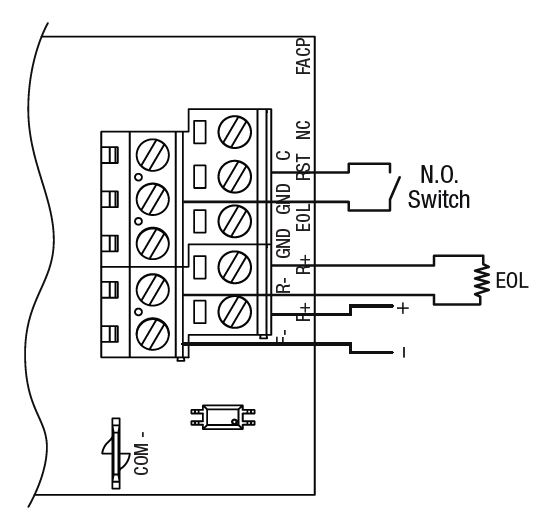
Fig. 11 – Entrée de déclenchement normalement fermée (sans verrouillage).
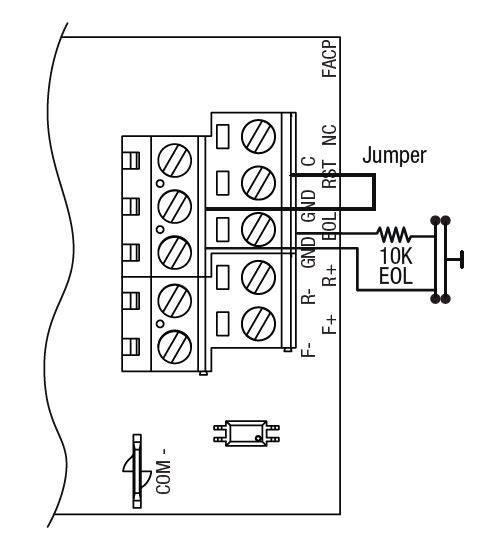
Fig. 12 – Entrée de déclenchement normalement fermée(Verrouillage).
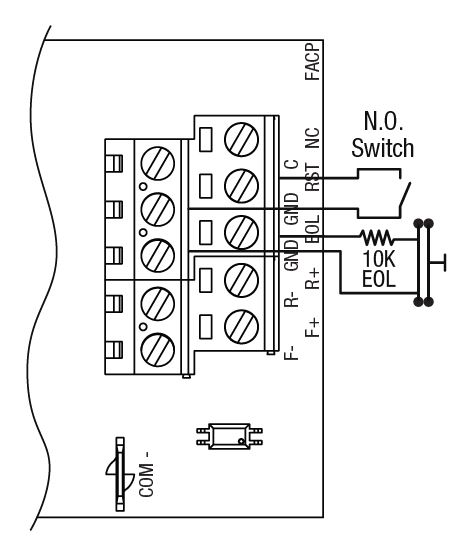
Fig. 13 – Entrée de déclenchement normalement ouverte (sans verrouillage).

Fig. 14 – Entrée de déclenchement normalement ouverte (Verrouillage).

Dimensions du boîtier (BC400) :
15.5” x 12” x 4.5” (393.7 mm x 304.8 mm x 114.3 mm)

Altronix n'est pas responsable des erreurs typographiques. 140 58th Street, Brooklyn, New York 11220 États-Unis | téléphone: 718-567-8181 | télécopieur : 718-567-9056website: www.altronix.com | e-mail : info@altronix.com | Garantie à vie IIeeFlow104NKA8DQM G30U
Documents / Ressources
 |
Contrôleurs de puissance d'accès réseau à double sortie Altronix eFlow104NKA8QM [pdf] Guide d'installation Série eFlow104NKA8QM Contrôleurs de puissance à accès à double sortie en réseau, Série eFlow104NKA8QM, Contrôleurs de puissance à accès à double sortie en réseau, Contrôleurs de puissance |




